エクセルソートの簡単な初歩や基本的な使い方・利用方法・仕様方法・やり方

エクセルソートとは
エクセルソートとは、表計算ソフトのエクセルにおいて、データを並べ替えする時の機能になります。表計算ソフトにおいてはたくさんのデータを入力することがあります。それらをバラバラに使うこともありますが、並び替えることによってデータの内容をわかりやすくすることがあります。表示上並べ替えたほうが良いこともあります。並べ替えの基本としては昇順と降順になります。昇順は小さいものから順に並べ替え、降順は大きいものからになります。数字であれば数字の大小、アルファベットやひらがなならABCやあいうえおのならびになります。漢字の場合は登録されている順番になるのであまり意味のない並び替えになることがあります。ある列だけを行うこともできますし、複数の列において行うことも出来ます。複数使うときは並び替えの順位をつけて行えます。
初心者にオススメのエクセルソートの使い方・利用方法
初心者がエクセルソートを初歩的に使うときの使い方では、一つの列に対して並び替えをします。ある列を選択してその後に並び替えのボタンを押すことで実行ができます。ボタンは2種類あって、AからZの方は昇順、ZからAの方は降順になります。単純な並び替えの場合はこれだけで十分でしょう。もし元の状態に戻したければ一つ前の状態に戻す出戻すことができます。単に並び替えをするだけの場合はボタンを押すだけですが、もっと複雑に行うのであれば別のところからいろいろな設定を行います。複数行において優先順位をつけながら並び替えができます。A列を昇順、次にB列を降順などとできます。A列で同じデータの場合はB列で降順になるように並び替えられます。
エクセルソートは簡単に使える
パソコンを使う人ならほとんどがエクセルを使ったことがあるでしょう。それほど一般的なソフトになっています。あらかじめ買ったパソコンにインストールしてあって、なにも考えずに使っていた、という人も多いでしょう。仕事ではこれがなくては始まらない、という人も多いのではないでしょうか。とにかくパソコンを使う人にとってなくてはならないもののひとつとなっています。ところが、使い方によっては、エクセルを使っていても、エクセルソートは使ったことがない、という人も多いと聞きます。全くもったいない話です。これが使えるだけで何倍も使い勝手がよくなるのに、その存在すらしらない、という人も多くありません。とっても簡単なのでぜひ使ってみることをおすすめします。
エクセルソートを使うのに必要な準備
エクセルソートはエクセルが使える環境なら、特に用意するようなもののありませんので、すぐに使えるようになります。初歩の方なら、まずは表のようなものをひとつ用意するとわかりやすいでしょう。このソートという機能はわかりやすく言えば、並び替えです。手書きでは考えられないスピードで、並び替えができて最初は感動モノです。たとえば、日付順に並んでいるものを、数字の大きい順にする、などです。仕事で使っているのなら、担当者ごとに並び変えることもできます。これを加工して別の表やグラフを簡単に作ることもできます。とにかく特に特別な技術が要るわけでもなく、簡単にこの機能を活用できでしまうので、なんでもっと早くから使わなかったのだろう、と後悔するほどかもしれません。
エクセルソートの使い方・手順
使い方はごく簡単です。バージョンによっても異なりますが、基本は項目を指定してホームタブにある並び替えとフィルタのところをクリックして、でてきたフィルタのマークのところで操作します。出てくるチェックボックスの項目をチェックするだけです。これであっと言う間に並び替えができてしまいます。あまりに簡単でびっくりするかもしれませんが、これだけです。いかにも高度な、難しそうな機能で、できるととてもデキル人、のような印象になりますが、これだけです。ぜひ活用してみましょう。とても便利な機能であることがわかるはずです。もしかしたらこれを知らなかった人は、一つずつコピーしたりして、この並び替えの作業をしていたかもしれません。今考えるととても非効率的なことです。
エクセルソートを使えると何が良いか?
とにかく本当に便利で使い勝手のよい利用方法なので、ぜひ一度使ってみることをおすすめします。たとえば仕事でなくても、おうちで家計簿などでエクセルを使っているひとも多いでしょう。その際にはとても活躍する機能なので、とにかく一度使ってみることです。そうするといろんな分析が一瞬でできます。今までとは違った角度から数字をもみることができます。これが一番の特色ではないでしょうか。一面だけで数字をみるのではなく、違ったか角度から見てみることによる発見は必ずあります。もちろん仕事にも十分に活かせる機能なので、もし今まで使ったことがない、という人がいたらぜひ使ってみましょう。能率も上がるはずですし、同僚に一歩差をつけられるかもしれません。
エクセルソートの利用時の注意点
エクセルソートの利用方法での注意点としては、データにおいてタイトルが含まれるかどうかがあります。並び替える範囲を指定する時にタイトル行を含んで行うとタイトルまで並び替えられてしまうことがあります。このときには、範囲の先頭行が何を現しているかを事前にチェックしておきます。タイトル行なのか、データなのかを選択できるようになっています。また、並び替えてしまうと元の並びを覚えているわけではないので場合によっては元に戻せなくなることがあります。直前の状態に戻せば戻せますが、その前に上書き保存をすると戻せません。元のならびに従って何らかのカウントをふっておく、元のデータをコピーしてコピーデータで並び替えをするなどで対応します。
エクセルソートの全体的なまとめ
エクセルソートの全体的なまとめでは、表計算上に登録をしているデータをそれぞれ並び替えることができます。昇順でも降順でも行えます。一つの列や行に対しても行えますし、複数でも行えます。複数で行うときには優先順位をつけながら行えるので、同じ値でも優先順位が次に来る基準によって並び替えがされるようになります。こういったデータにおいてはどうしても先頭にはタイトルがあります。タイトルも一緒に範囲に含めるとそれも並び替えられてしまうことがあります。また、一般的なデータベースソフトのように当初の状態をキープできるわけではありません。並び替えた後に上書き保存をすると元に戻せなくなります。並び替えをするときはそのデータをコピーするなどして行ったほうが良いかもしれません。オプションを選ぶことでさらに高度な並び替えが行えます。
-

-
セールスフォースの簡単な初歩や基本的な使い方・利用方法・仕様...
セールスフォースの全体的なまとめとして、経験と勘で進められてきた営業活動を、コンピュータによって情報を整理し、支援してく...
-

-
ITUNESCDの簡単な初歩や基本的な使い方・利用方法・仕様...
ITUNESはCDから音楽を取り込むのも非常に簡単で、管理もしやすいメディアツールです。基本的な使い方を覚えるだけで、何...
-

-
アフタッチの簡単な初歩や基本的な使い方・利用方法・仕様方法・...
アフタッチの全体的なまとめとしては、口内炎の時に治療をするための貼付タイプの薬です。貼り付けるタイプなので、口の中に使え...
-

-
シムビコートの簡単な初歩や基本的な使い方・利用方法・仕様方法...
シムビコートの全体的なまとめとしては、喘息などの気管支の病気において使う薬になります。飲み薬ではなく、吸引するタイプの薬...
-

-
光ボックスの簡単な初歩や基本的な使い方・利用方法・仕様方法・...
光ボックスの全体的なまとめとして、NTTが提供している光回線サービスを利用して別途映像サービスを楽しむことができる機械で...
-
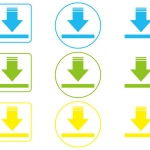
-
DCさくらの簡単な初歩や基本的な使い方・利用方法・仕様方法・...
DCさくらの全体的なまとめとしては、ダウンロードを効率的に行うことが出来るソフトと言えます。またダウンロードした後のファ...
-

-
鋸の簡単な初歩や基本的な使い方・利用方法・仕様方法・やり方
鋸とは、木材を切るために使用する道具のことであり、これを使用することで、木材を綺麗な断面のまま切断することができます。そ...
-

-
マスタングペーストの簡単な初歩や基本的な使い方・利用方法・仕...
マスタングペーストの全体的なまとめとして、動物性の比較において、メンテナンスをするときに使えるオイルです。馬の油が100...
-

-
ラディアントタッチの簡単な初歩や基本的な使い方・利用方法・仕...
どうしてもしみや傷隠しなどのイメージが強いコンシーラーに新しいメイクの可能性を吹き込んだのが、イヴサンローランのラディア...
-

-
コンビニバーコードの簡単な初歩や基本的な使い方・利用方法・仕...
コンビニバーコードの全体的なまとめとして、コンビニにおいて支払をする機能としてバーコードが使われています。もしビジネスに...






エクセルソートの全体的なまとめでは、表計算上に登録をしているデータをそれぞれ並び替えることができます。昇順でも降順でも行えます。一つの列や行に対しても行えますし、複数でも行えます。複数で行うときには優先順位をつけながら行えるので、同じ値でも優先順位が次に来る基準によって並び替えがされるようになります。こういったデータにおいてはどうしても先頭にはタイトルがあります。タイトルも一緒に範囲に含めるとそれも並び替えられてしまうことがあります。また、一般的なデータベースソフトのように当初の状態をキープできるわけではありません。並び替えた後に上書き保存をすると元に戻せなくなります。並び替えをするときはそのデータをコピーするなどして行ったほうが良いかもしれません。オプションを選ぶことでさらに高度な並び替えが行えます。